word2013如何设置下划线_word2013下划线怎么设置
发布时间:2017-06-17 07:51
相关话题
当我们在使用word2013编辑一些文档时,重点部分可以设置下划线,进行突显出来。下面是小编整理的word2013设置下划线的方法,供您参考。
word2013设置下划线的方法
首先建立一个文档,点击工具栏下划线旁边的小三角形;
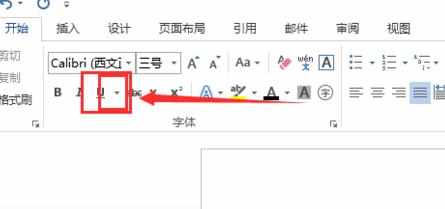
然后就可以选择下划线的样式了,非常地简单;
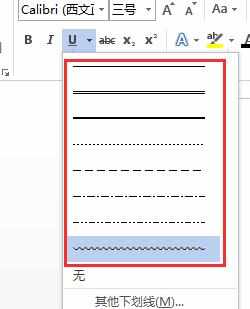
接着,打出来的字就带有下划线了;
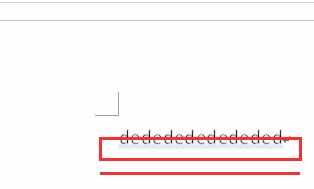
如果想取消,再点击那个下划线图标的三角形,点击“无”,打出来的字就没有了下划线;
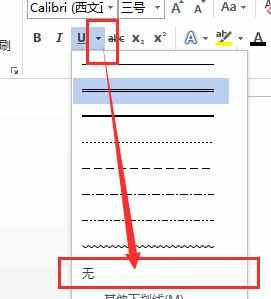
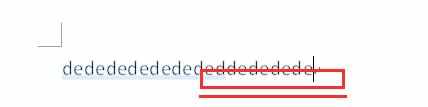
如果中间想换一种下划线,也可以换;
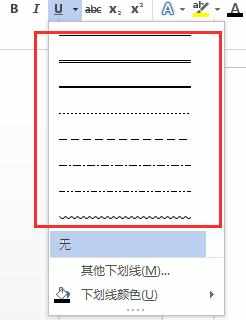
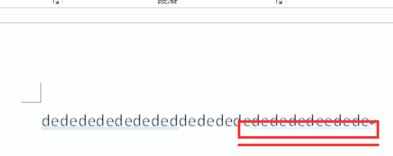
其它下划线
再这些下划线的选项中,也有“其他下划线”的选项,我们点击他;
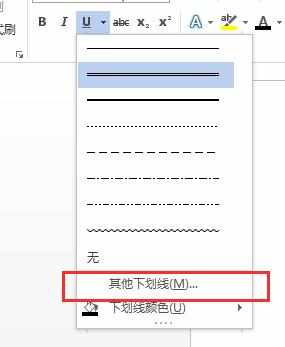
然后选项下划线的效果、线型,以及颜色,可以从预览窗口看到效果,设置好了以后,点击确定即可。
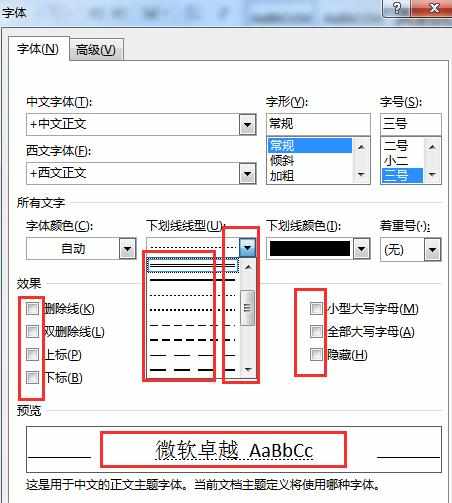
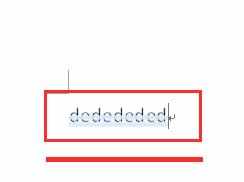

word2013如何设置下划线_word2013下划线怎么设置的评论条评论